A medida que pasa el tiempo es posible ver como los recursos del sistema (CPU, capacidad de almacenamiento y RAM) poco a poco se ven afectados en su rendimiento y es algo natural por el uso de aplicaciones, aumento de cargas de trabajo, más servicios en actividad y el desgaste lógico que afecta la vida útil en algunos casos puntuales es posible aumentar la capacidad con la que trabajamos y una de estas opciones es la memoria RAM.
Recordemos que la memoria RAM lleva a cabo tareas como acceso a la apertura de archivos y aplicaciones, almacenamiento temporal de datos, funciones asociadas directamente al sistema y muchas más.
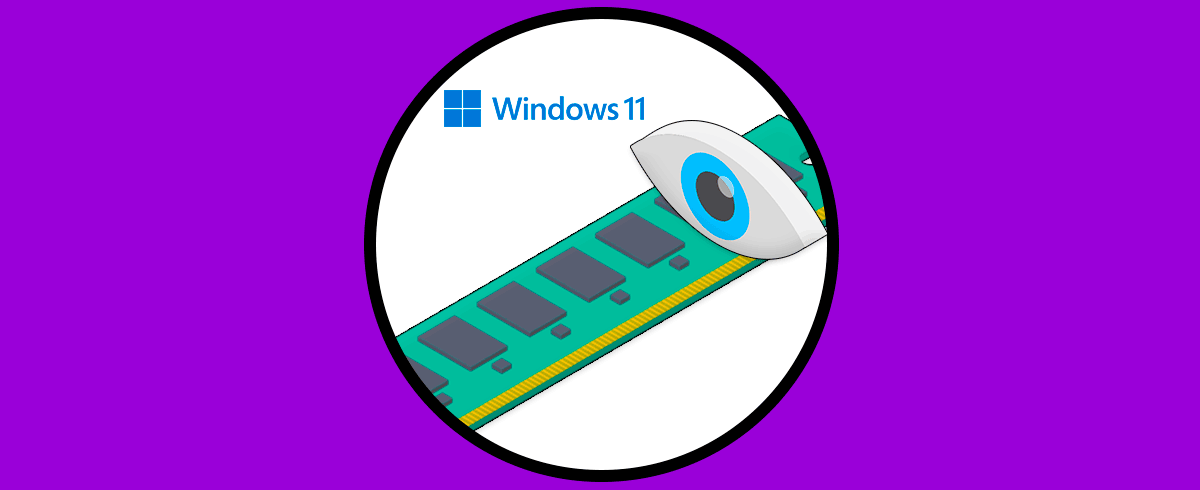
La placa base de nuestro equipo, sea laptop o PC, dispone de una cantidad de slots o ranuras donde podemos añadir memoria RAM y esto dependerá de la capacidad máxima de la tarjeta, algunas soportan hasta 16 GB, otras 32 GB o más. Solvetic te enseñará un método muy simple de saber cuantas ranuras tienes en uso y disponibles en tu equipo y a partir de allí determinar si es posible añadir más capacidad.
Cómo ver ranuras usadas RAM
Para iniciar damos clic derecho sobre el menú Inicio y seleccionamos “Administrador de tareas”:
Ahora vamos a la pestaña “Rendimiento” y allí damos clic en “Memoria”, en la parte inferior encontramos las ranuras disponibles en la línea “Ranuras usadas”:
Así de sencillo es ver si disponemos de ranuras para aumentar la RAM mediante unos pasos sencillos que nos permite ver Ranuras Usadas Memoria RAM PC Laptop Windows.
